

- サイドバーに記事ランキングを掲載したい
- 人気記事をサイドバーに載せたい
サイドバーに記事ランキングを載せてるサイトって何だか本格的に見えますよね。
実際そこから記事を見る人は多く、PVを伸ばすきっかけにもなります。
そんなわけで当記事では人気記事をランキング形式でサイドバーに掲載する方法を説明していきます。
特別な設定が必要そうに見えて全然そんなことは無く簡単に掲載できるので一緒にやってみましょう!
記事ランキング掲載イメージ
まずは掲載イメージを見ていってみましょう。
ランキングを掲載すると下の画像の赤枠内のような感じになります。
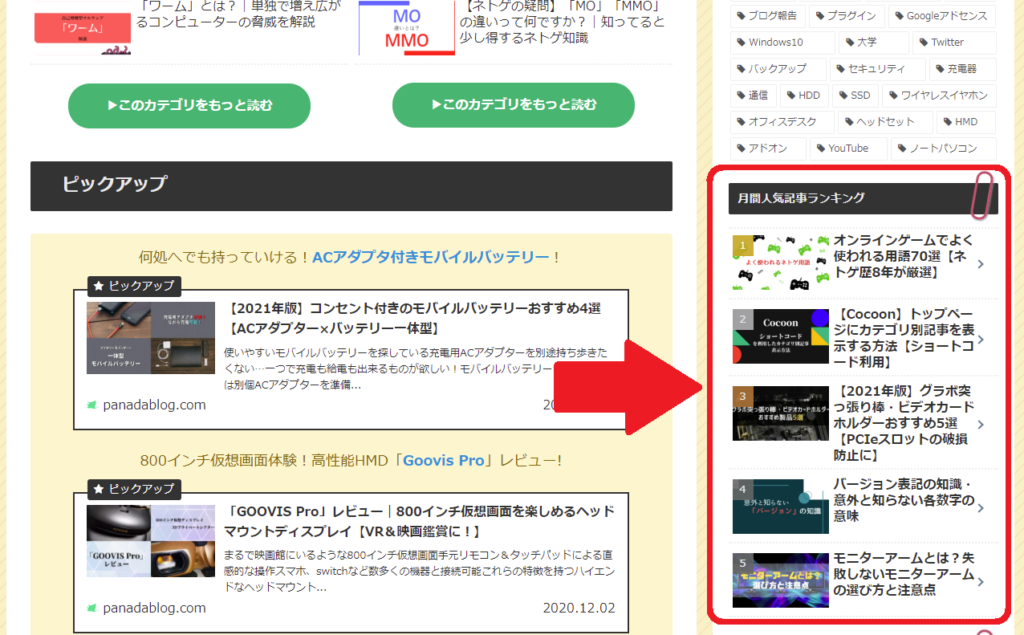
恐らく「あーこれよく見る!」ってなりましたよね!あると中々サイトが際立ちます。
これを設定する手順を解説していきます。
記事ランキングの実装方法
まずWordPress管理画面から
「外観」→「ウィジェット」
を選択します。
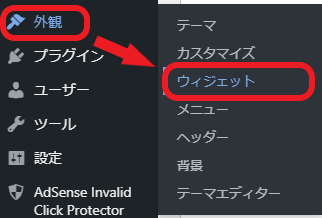
次に開いた画面の右半分にある「サイドバー」の「▽」をクリックして項目を開きます。
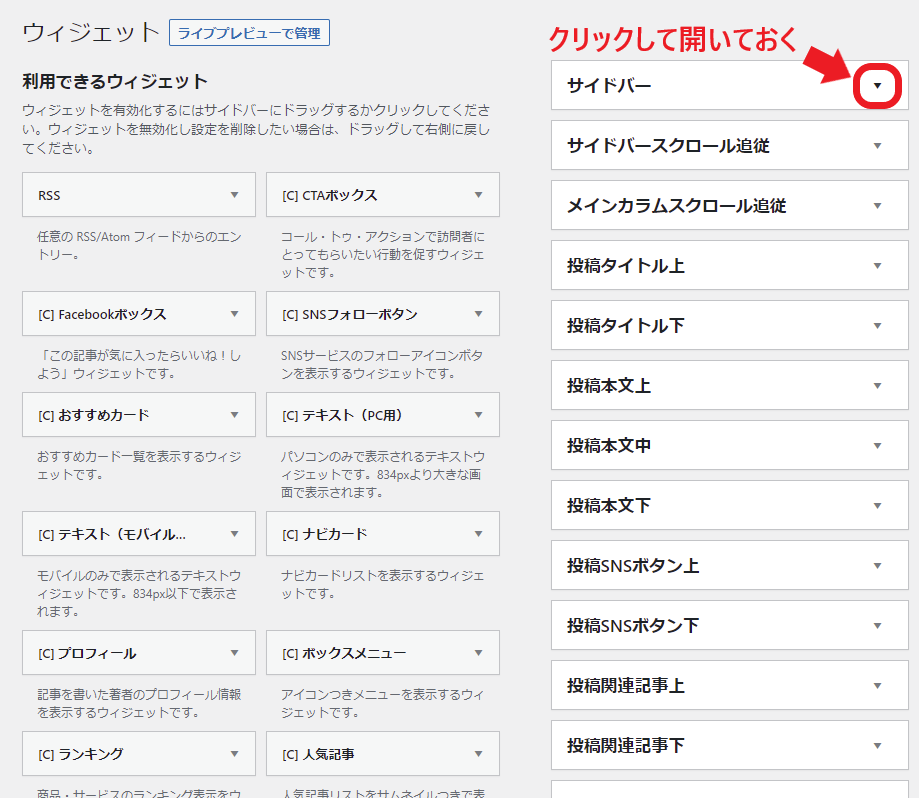
これで左側のウィジェットを右側にドラッグ&ドロップ(マウスで掴んだまま持っていき、追加したい場所で離す)して追加できるようになります。
次に左側から「[C]人気記事」を右側の「サイドバー」の中にドラッグ&ドロップします。
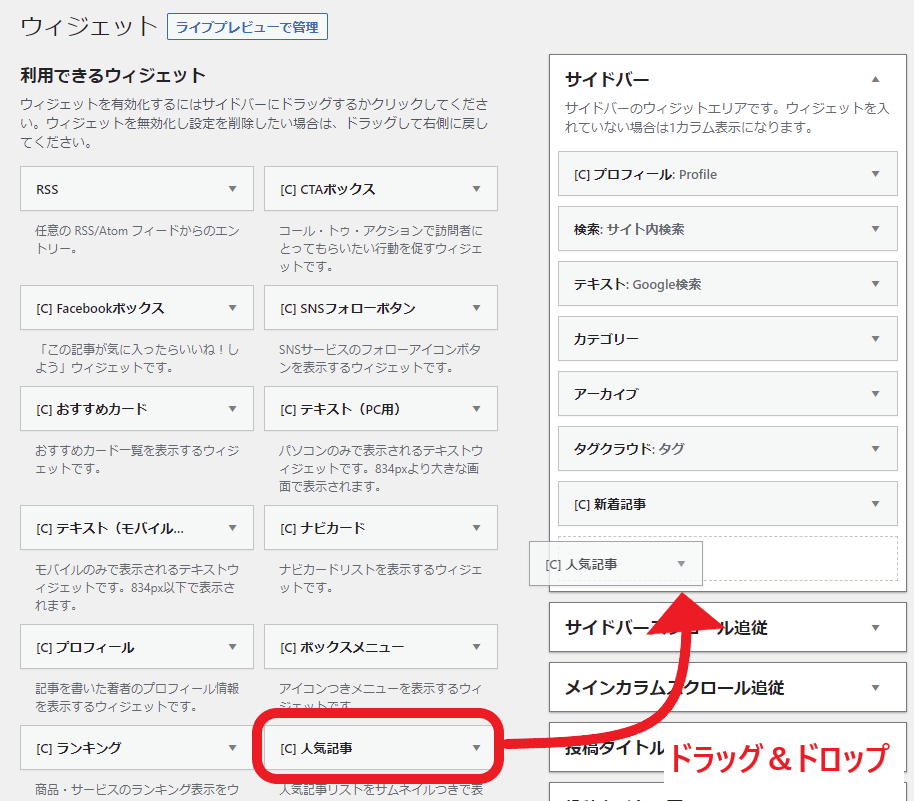
これで人気記事ランキングの設置が完了しました。
これだけでも機能はしますが、表示の方法など細かく設定できるのでそちらも説明していきます。
記事ランキングの設定
先ほど追加した「[C]人気記事」をクリックして開くと以下のような設定項目が表示されます。
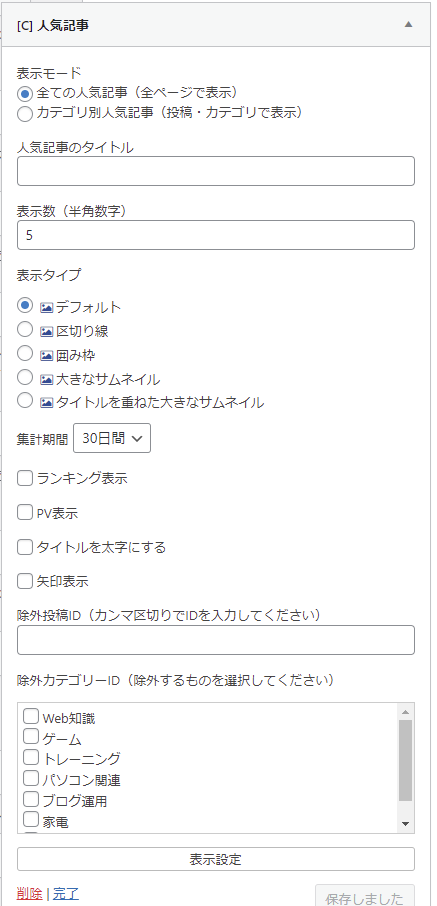
各項目をそれぞれこの後説明していきます。
表示モード
人気記事の対象を選びます。
| 全ての人気記事 | 全ページで人気記事を表示。 対象は投稿されている全記事。 |
| カテゴリ別人気記事 | カテゴリページでのみ人気記事を表示。 対象は現在見ているカテゴリの記事のみ。 |
人気記事のタイトル
ここに入力したものが人気ランキングの任意のタイトルになります。
入力しないと「人気記事」と表示されます。
表示数
ランキングに表示する記事数を決められます。
表示しすぎても違和感があるので3~5記事程度がおすすめです。
3記事の場合
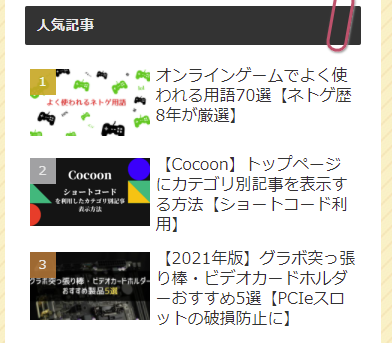
5記事の場合
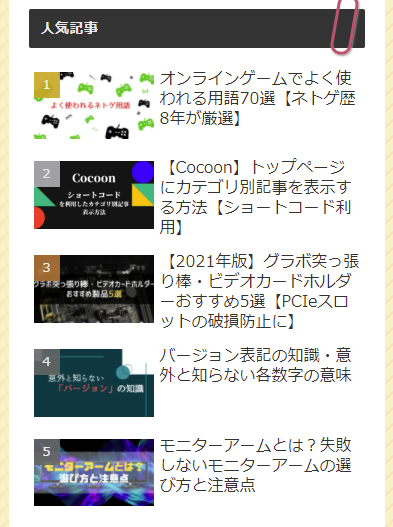
表示タイプ
区切り線や囲み枠、大きなサムネイル表示などランキングに掲載する表示形式を選べます。
区切り線
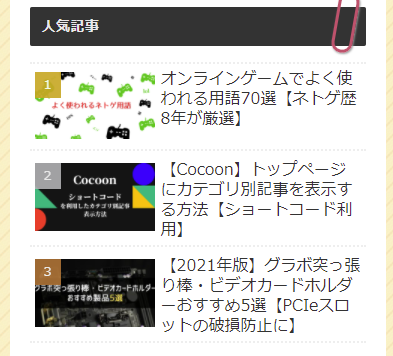
囲み枠
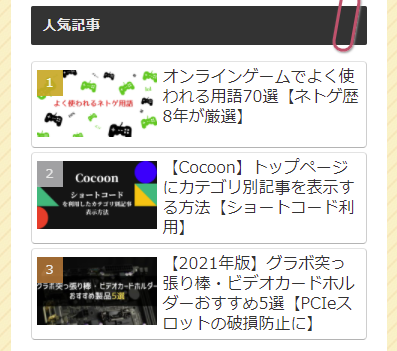
集計期間
何時から何時までの集計を行うか集計期間を決められます。
1日間~全期間まで選択できます。
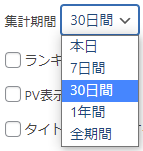
ランキング表示、PV表示、タイトルを太字にする、矢印表示
これらは各項目にチェックを入れると表示が有効になります。
表示の詳細はこちら↓
| ランキング表示 | 1位2位3位…といったわかりやすいランキングの数字を付与できます。 1~3位までは金銀銅の装飾が施されます。 |
| PV表示 | 集計期間で設定した期間中のPV数を表示します。 |
| タイトルを太字にする | 記事タイトルを太字にできます。 |
| 矢印表示 | 記事タイトルの横にクリックを促す矢印マークを追加します。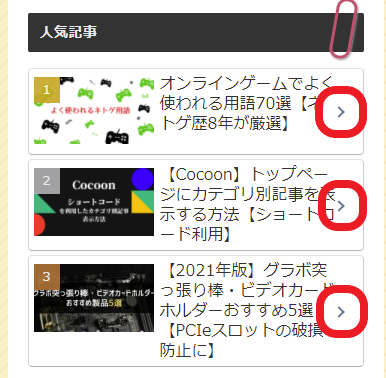 |
除外投稿ID
ランキング集計対象から除外したい記事のIDを指定することができます。
ここで指定した対象IDの記事はランキングには掲載されません。
除外カテゴリーID
ランキング集計対象から除外したいカテゴリーを指定します。
ここで指定したカテゴリに分類されている記事はランキングには掲載されません。
以上が記事ランキングの設定項目です。
設定しなくとも一応ランキング形式にはなるので必要に応じて使い分けていきましょう。
まとめ:記事ランキングでサイトの見栄えを高める
サイドバーがさみしいので少し彩りたいなという時に記事ランキングはおすすめです。
広告などと違ってサイトに訪れた人が嫌がるということも少なく、かえって利便性を上げてくれるという効果も見込めます。
またWordPress内のウィジェットなのでサイドバー以外にも設置することが可能です。
色々試して合う位置を探してみて下さいね!




コメント